Ondervragen
Probleem: hoe kan ik Windows-updatefout 0x800703e6 oplossen?
Hallo. Ik probeer mijn Windows 10 bij te werken, maar ik krijg de foutcode 0x800703e6. Het zou geweldig zijn om een manier te vinden om dit op te lossen.
Opgelost antwoord
Windows is een van de meest gebruikte besturingssystemen door particulieren en bedrijven gemaakt door Microsoft. Het heeft veel geweldige functies en een gebruiksvriendelijke interface. Windows biedt veel opties om het onderhoud van het systeem door elke gebruiker te laten uitvoeren.
Maar soms kan Windows het systeem of de stuurprogramma's niet bijwerken of andere problemen oplossen en deze automatisch oplossen. In deze gevallen moeten gebruikers het heft in eigen handen nemen. Onlangs hadden gebruikers problemen met het updaten van hun besturingssysteem en ontvingen ze een foutcode 0x800703e6. Het volledige bericht luidt als volgt:
Updates mislukt
Er ontbreken belangrijke beveiligings- en kwaliteitsoplossingen op uw apparaat
Er waren problemen bij het installeren van enkele updates, maar we proberen het later opnieuw.
Er zijn veel fouten waardoor gebruikers niet kunnen updaten, zoals: 0x8007371c,0x800f0986, of 0x800f0990. Deze lijkt zich specifiek voor te doen tijdens een poging om KB4023057, KB5003214, KB5003173 en andere updates op Windows 10 versies 1903, 1909, 2004 en 20H2 te installeren. Sommige gebruikers meldden ook hetzelfde probleem bij het installeren van KB5005033 voor de nieuwste Windows 10 versie 21H1.
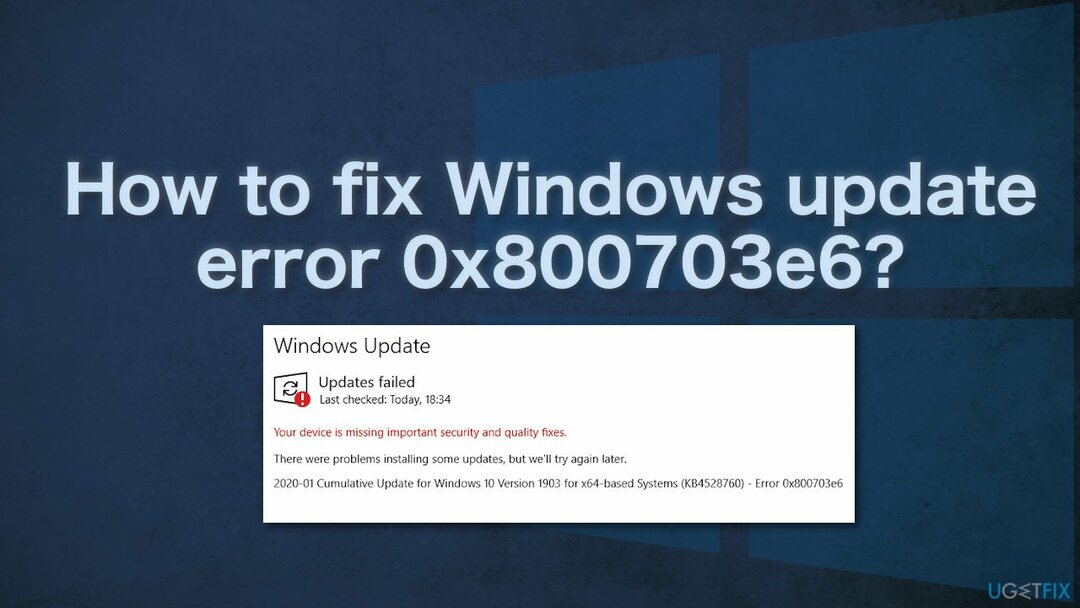
Meestal geeft fout 0x800703e6 aan dat Windows "belangrijke beveiligings- en kwaliteitsoplossingen mist". Dit kan het gevolg zijn van een rommelig Windows-register[1] of foutieve invoer van niet-bestaande programma's veroorzaakt door onjuiste software-verwijderingen. Andere veelvoorkomende redenen zijn onder meer onjuiste gebruikersinvoer en per ongeluk verwijderde bestanden uit het register die nu systeemstoringen veroorzaken.
Het handmatig oplossen van problemen kan even duren omdat het onduidelijk is wat het probleem veroorzaakt, dus u kunt proberen een automatische oplossing te gebruiken ReimageMac-wasmachine X9 om alle mogelijkheden te vermijden. De reparatietool kan de beschadigde systeemcomponenten identificeren, BSOD's repareren,[2] en registerproblemen door het systeem te scannen. Deze software kan ook worden gebruikt om ruimte vrij te maken door cookies en cache te wissen,[3], wat de prestaties van het apparaat zou moeten verbeteren.
Hieronder vindt u enkele handmatige methoden die de 0x800703e6-fout kunnen oplossen en waarmee u uw systeem kunt bijwerken. Houd er rekening mee dat dit enige tijd kan duren, dus volg alle stappen zeer zorgvuldig:
Methode 1. Voer de probleemoplosser voor Windows Update uit
Om een beschadigd systeem te repareren, moet u de gelicentieerde versie van Reimage Reimage.
- Type Problemen oplossen in Windows zoek en druk op Binnenkomen
- Klik aan de rechterkant van het venster op Extra probleemoplossers
- Selecteer Windows Update en klik Voer de probleemoplosser uit
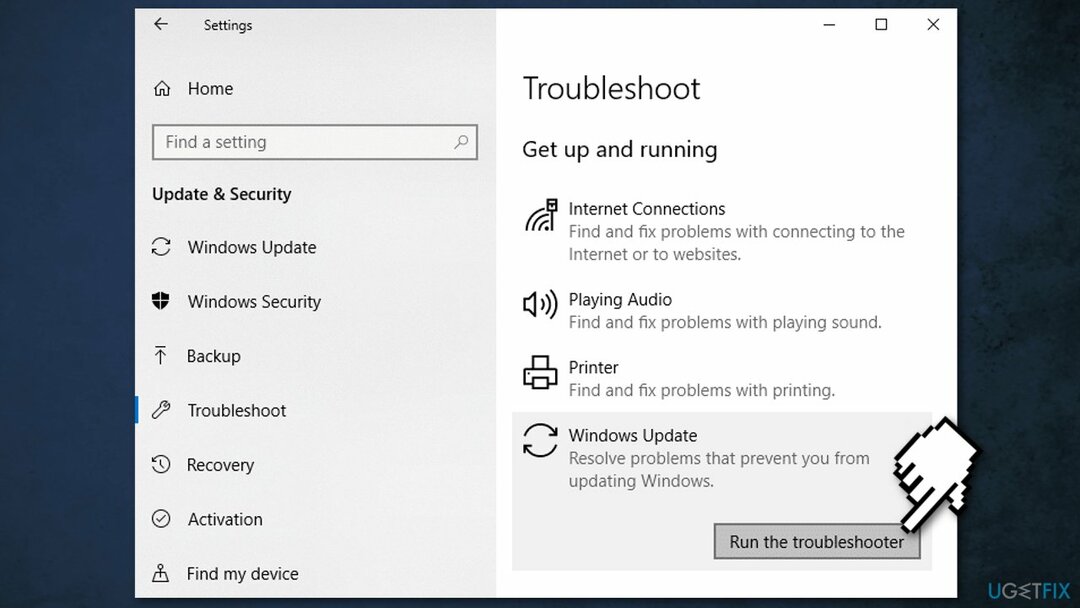
- Als u klaar bent, past u alle voorgestelde oplossingen toe en herstarten uw automaat.
Methode 2. Herstel beschadigde systeembestanden
Om een beschadigd systeem te repareren, moet u de gelicentieerde versie van Reimage Reimage.
Gebruik opdrachtpromptopdrachten om corruptie van systeembestanden te herstellen:
- Open Opdrachtprompt als beheerder
- Gebruik het volgende commando en druk op Binnenkomen:
sfc /scannow
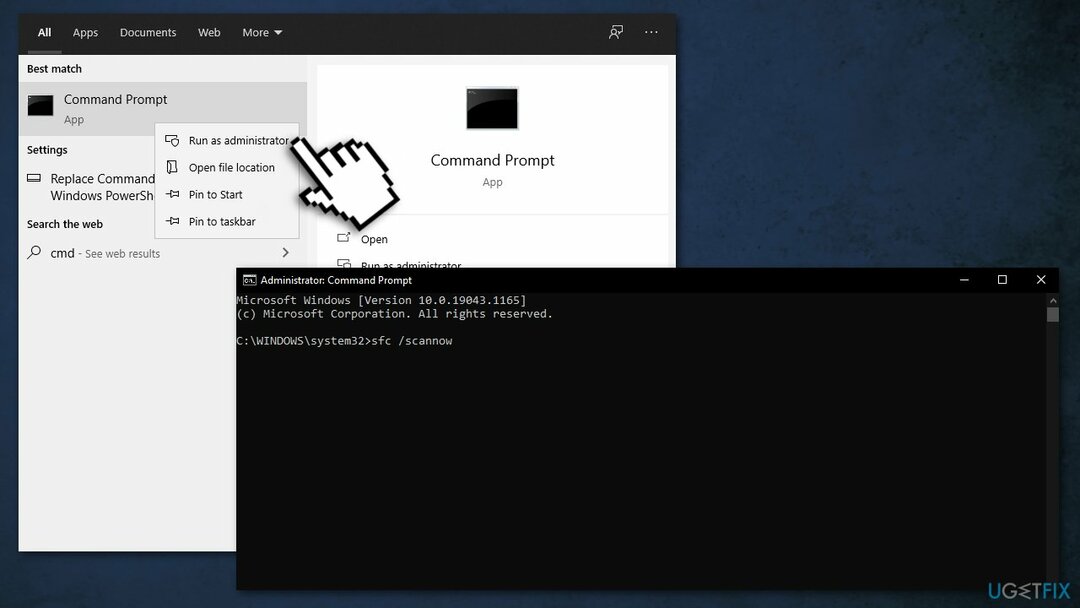
- Opnieuw opstarten jouw systeem
- Als SFC een fout heeft geretourneerd, gebruik dan de volgende opdrachtregels en druk op Binnenkomen na elke:
DISM /Online /Opschonen-Image /CheckHealth
DISM /Online /Opschonen-afbeelding /ScanHealth
DISM /Online /Opschonen-Image /RestoreHealth
Methode 3. Controleer schijf
Om een beschadigd systeem te repareren, moet u de gelicentieerde versie van Reimage Reimage.
Zorg ervoor dat uw schijf niet beschadigd is. U kunt controles uitvoeren met behulp van de administratieve opdrachtprompt:
- Type cmd in Windows zoeken
- Klik met de rechtermuisknop op Opdrachtprompt en selecteer Als administrator uitvoeren
- Als Gebruikersaccount controle verschijnt, klik op Ja
- Als u een HDD als uw hoofdstuurprogramma (waar uw besturingssysteem is geïnstalleerd - C: standaard), gebruik de volgende opdracht en druk op Binnenkomen:
chkdsk c: /f
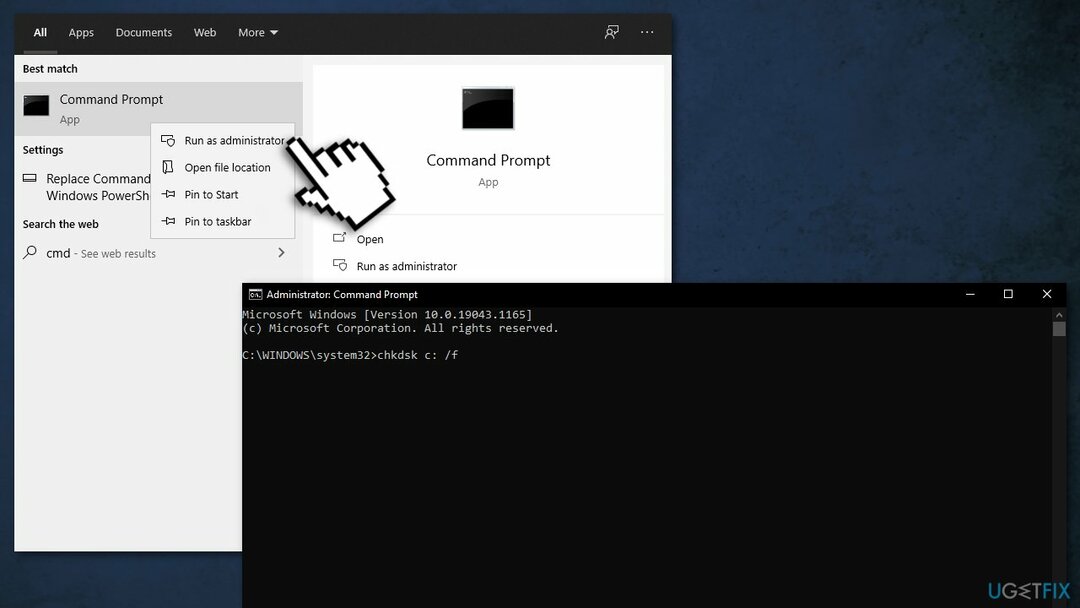
- Als u gebruik maakt van SSD, gebruik dit commando:
chkdsk c: /f /r /x - Als u een foutmelding krijgt, typt u in ja en raak Binnenkomen
- Herstarten uw apparaat om de controle uit te voeren
Methode 4. Systeembestanden opschonen
Om een beschadigd systeem te repareren, moet u de gelicentieerde versie van Reimage Reimage.
Deze methode omvat het wissen van herstelkopieën en in de cache opgeslagen bestanden die op uw pc zijn opgeslagen:
- Open Deze pc
- Klik met de rechtermuisknop op uw hoofdschijf en kies Eigenschappen
- Zoek en klik op Schijf opruiming
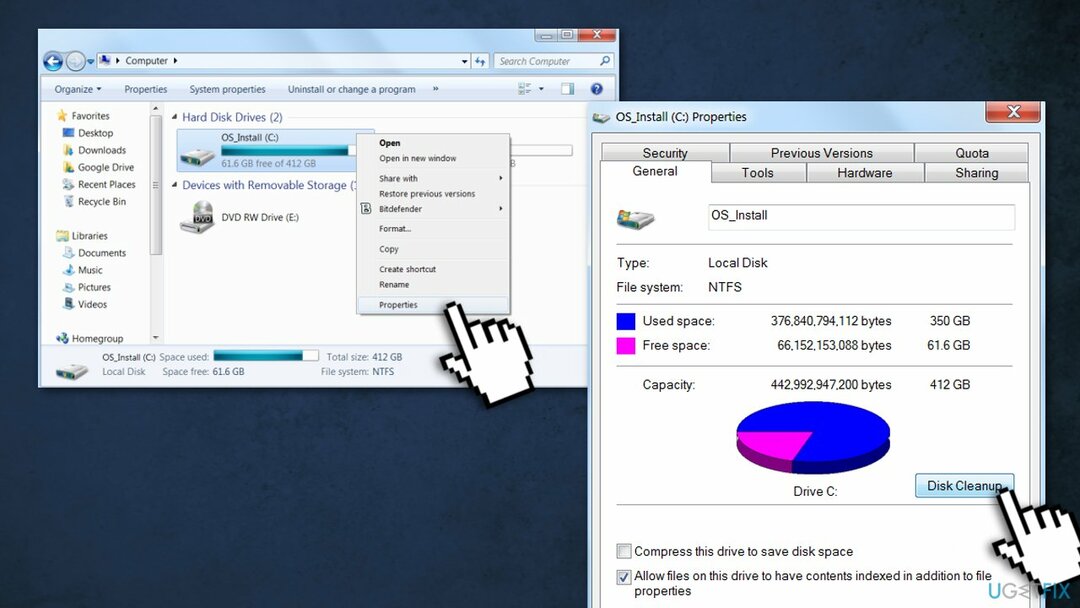
- Selecteer vervolgens Systeembestanden opschonen, vink alle vakjes aan en klik op oke
- Als u klaar bent, start u uw pc opnieuw op en probeert u de update opnieuw te installeren
Methode 5. Stuurprogramma's bijwerken
Om een beschadigd systeem te repareren, moet u de gelicentieerde versie van Reimage Reimage.
Verouderde stuurprogramma's kunnen de oorzaak van de fout zijn. In dit geval kunt u het automatisch herstellen door gebruik te maken van DriverFix, die uw pc scant op ontbrekende en verouderde apparaatstuurprogramma's. Of u kunt ze handmatig bijwerken:
- Open Instellingen
- Klik op Update & Beveiliging
- Klik op Windows Update
- Klik op de Controleren op updates knop
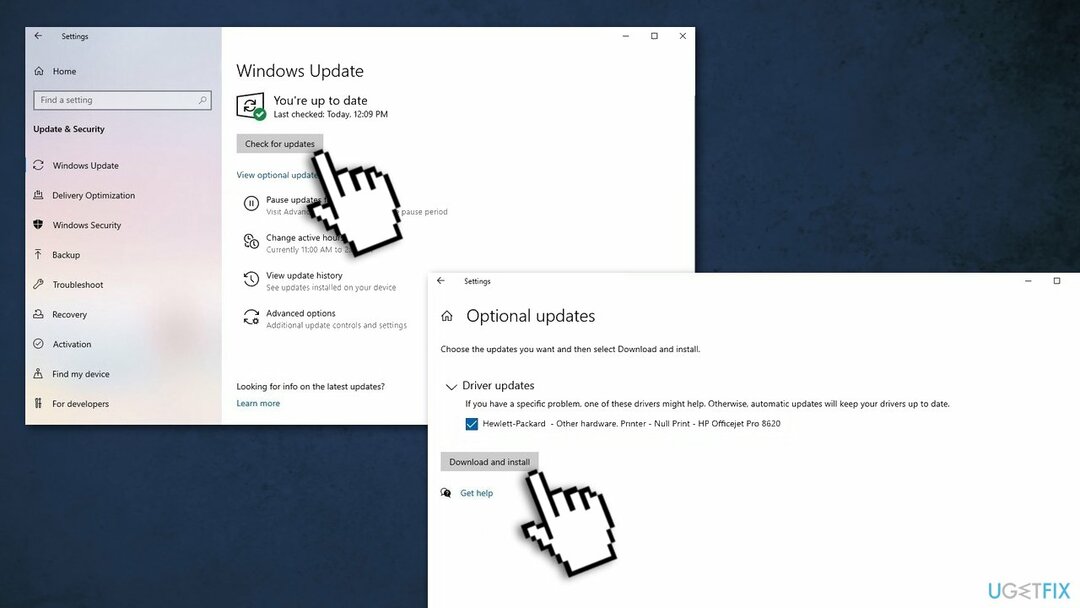
- Klik op de Optionele updates bekijken optie
- Klik op de Stuurprogramma-updates tabblad
- Selecteer het stuurprogramma dat u wilt bijwerken
- Klik op de Download en installeer knop
Als de Optionele updates bekijken link is niet beschikbaar na het controleren op updates, dan Windows Update heeft op dat moment geen nieuwe stuurprogramma's of updates voor andere producten.
Methode 6. Probeer schoon opstarten
Om een beschadigd systeem te repareren, moet u de gelicentieerde versie van Reimage Reimage.
Schoon opstarten is een van de technieken voor probleemoplossing die helpt te bepalen of een app het probleem veroorzaakt. Het wordt meestal uitgevoerd wanneer niet-Microsoft-producten softwareconflicten veroorzaken. Een schone start helpt bij het eenvoudig opstarten van het besturingssysteem door alleen essentiële bestanden en programma's te laden:
- druk op Windows + R, typ msconfig, en raak Binnenkomen
- Ga naar Diensten tabblad en vink de. aan Verberg alle Microsoft diensten selectievakje
- Selecteer Alles uitschakelen

- Ga naar Beginnen tabblad en klik op Taakbeheer openen
- Klik hier met de rechtermuisknop op elk van de niet-Windows-items en selecteer Uitzetten
- Sluit Taakbeheer af
- Ga naar Bagageruimte tabblad en vink de. aan Veilig opstarten optie
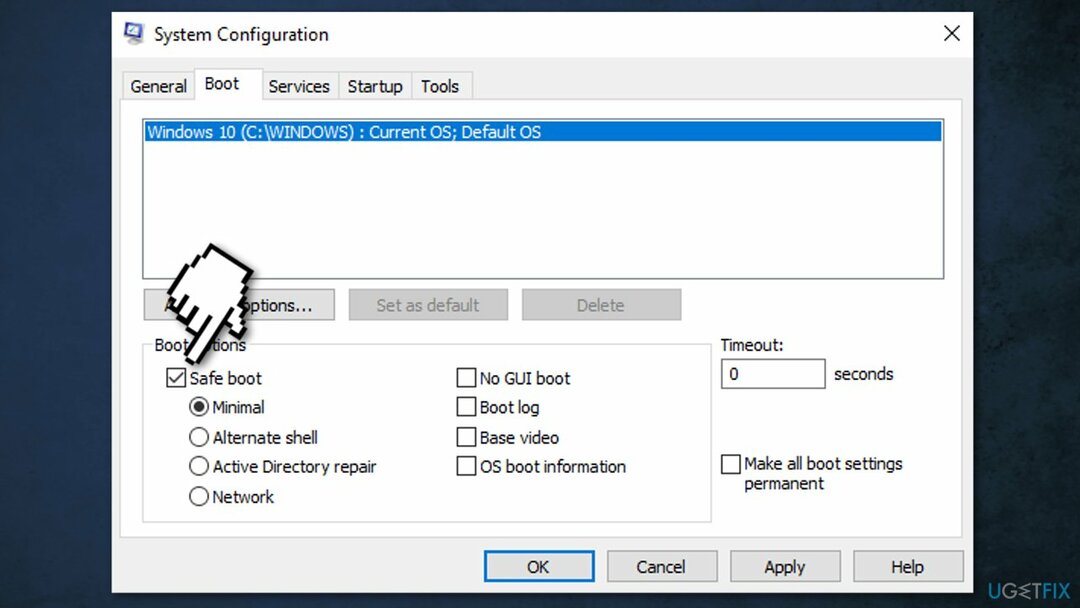
- Klik Solliciteer, oké, en herstarten jouw computer
Methode 7. Windows Update-componenten resetten
Om een beschadigd systeem te repareren, moet u de gelicentieerde versie van Reimage Reimage.
- Open Opdrachtprompt (beheerder) zoals hierboven uitgelegd
- Kopieer en plak de volgende opdrachten, druk op Binnenkomen elke keer:
net stop wuauserv
net stop cryptSvc
netto stopbits
net stop msiserver - druk op Windows + E om Verkenner te openen
- Ga naar de volgende locaties en verwijder de inhoud van deze mappen:
C:\\Windows\\System32\\catroot2
C:\\Windows\\SoftwareDistribution
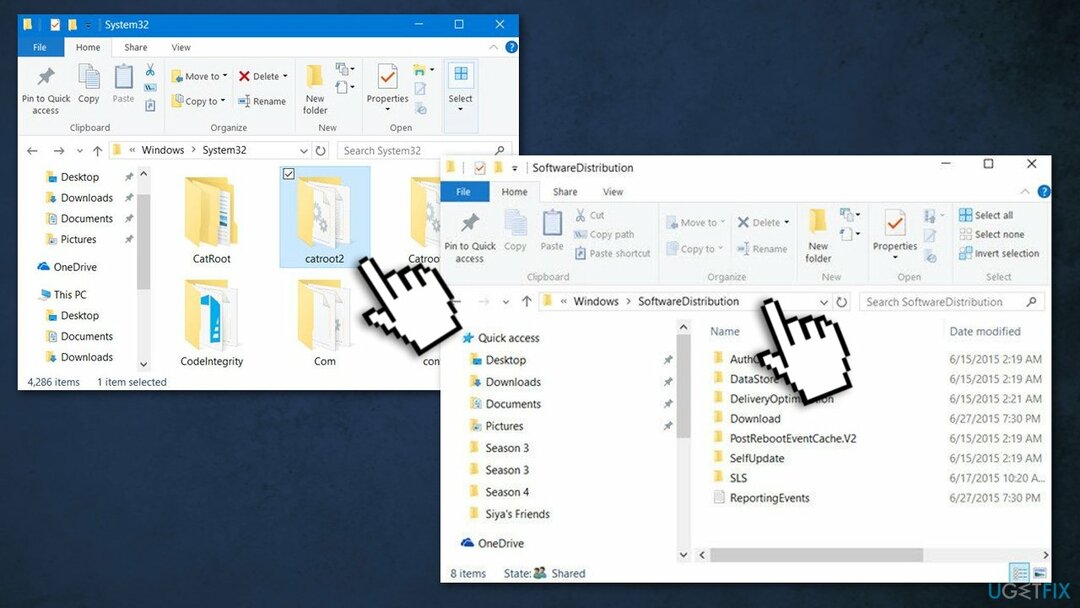
- Open Opdrachtprompt opnieuw en plak deze opdrachtregels:
net start wauserv
net start cryptSvc
netto startbits
net start msiserver
- Herstarten jouw systeem
Methode 8. Hulpmiddel voor het maken van media gebruiken
Om een beschadigd systeem te repareren, moet u de gelicentieerde versie van Reimage Reimage.
Als geen van de bovenstaande oplossingen voor u heeft gewerkt, moet u proberen de Windows Media Creation-tool te gebruiken. Het is eenvoudig te gebruiken en het hielp de meeste mensen om Windows-updatefouten snel op te lossen.
- Ga naar de officiële Microsoft-website en download Hulpmiddel voor het maken van media
- Dubbelklik op het installatieprogramma, ga akkoord met de voorwaarden en klik op Volgende
- Selecteer Upgrade deze pc nu > Volgende
- Windows zou nu alle benodigde bestanden moeten downloaden en installeren
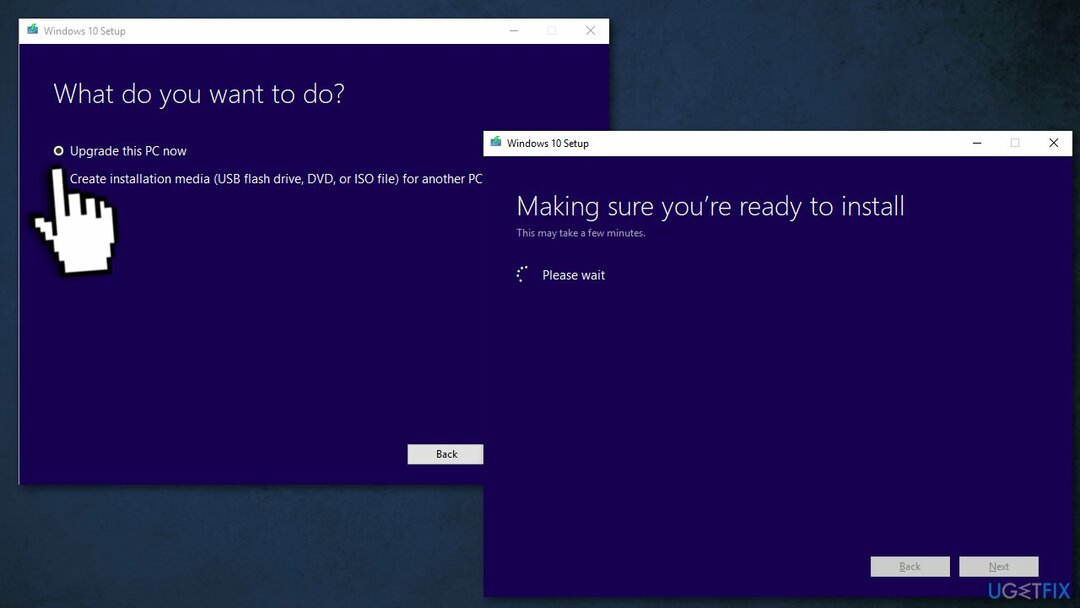
- Uw systeem zal herstarten, en de operatie is voltooid.
Herstel uw fouten automatisch
Het ugetfix.com-team doet zijn best om gebruikers te helpen de beste oplossingen te vinden om hun fouten te elimineren. Als u niet wilt worstelen met handmatige reparatietechnieken, gebruik dan de automatische software. Alle aanbevolen producten zijn getest en goedgekeurd door onze professionals. Hulpprogramma's die u kunt gebruiken om uw fout op te lossen, worden hieronder vermeld:
Bieden
doe het nu!
Download FixGeluk
Garantie
doe het nu!
Download FixGeluk
Garantie
Als je je fout niet hebt opgelost met Reimage, neem dan contact op met ons ondersteuningsteam voor hulp. Laat ons alstublieft alle details weten waarvan u denkt dat we die moeten weten over uw probleem.
Dit gepatenteerde reparatieproces maakt gebruik van een database van 25 miljoen componenten die elk beschadigd of ontbrekend bestand op de computer van de gebruiker kunnen vervangen.
Om een beschadigd systeem te repareren, moet u de gelicentieerde versie van Reimage hulpprogramma voor het verwijderen van malware.

Om volledig anoniem te blijven en te voorkomen dat de ISP en de overheid tegen spionage op jou, je zou in dienst moeten nemen Privé internettoegang VPN. Hiermee kunt u verbinding maken met internet terwijl u volledig anoniem bent door alle informatie te coderen, trackers, advertenties en schadelijke inhoud te voorkomen. Het belangrijkste is dat u een einde maakt aan de illegale bewakingsactiviteiten die de NSA en andere overheidsinstellingen achter uw rug om uitvoeren.
Er kunnen zich op elk moment onvoorziene omstandigheden voordoen tijdens het gebruik van de computer: deze kan worden uitgeschakeld door een stroomstoring, a Blue Screen of Death (BSoD) kan optreden, of willekeurige Windows-updates kunnen de machine wanneer u een paar keer weggaat minuten. Als gevolg hiervan kunnen uw schoolwerk, belangrijke documenten en andere gegevens verloren gaan. Naar herstellen verloren bestanden, kunt u gebruiken Gegevensherstel Pro – het doorzoekt kopieën van bestanden die nog beschikbaar zijn op uw harde schijf en haalt ze snel op.